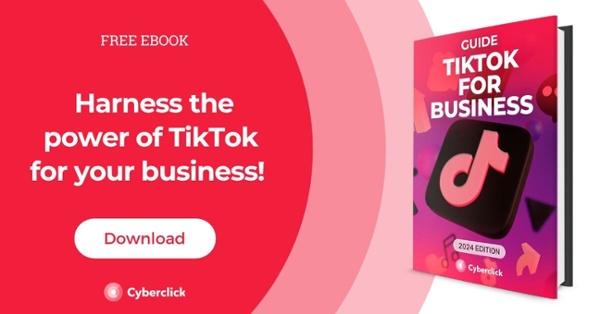TikTok Reklam Yöneticisi: Hesap Kurulumu ve Kampanyanızı Oluşturma
Yayınlanan: 2024-05-31TikTok Reklam Yöneticisi, markaların ve bağımsız profillerin ücretli reklamlar oluşturup yayınlayabildiği ve performans verilerine erişebildiği TikTok sosyal ağının reklam platformudur.
TikTok reklamlarıyla satışlarınızı artırabilir, yeni müşteriler çekebilir ve dönüşüm oluşturabilirsiniz. TikTok'ta bir reklam stratejisi yürütmekle ilgileniyorsanız doğru yere geldiniz çünkü kampanya oluşturmaya başlamak için bu platform hakkında bilmeniz gereken her şeyi size anlatacağız.

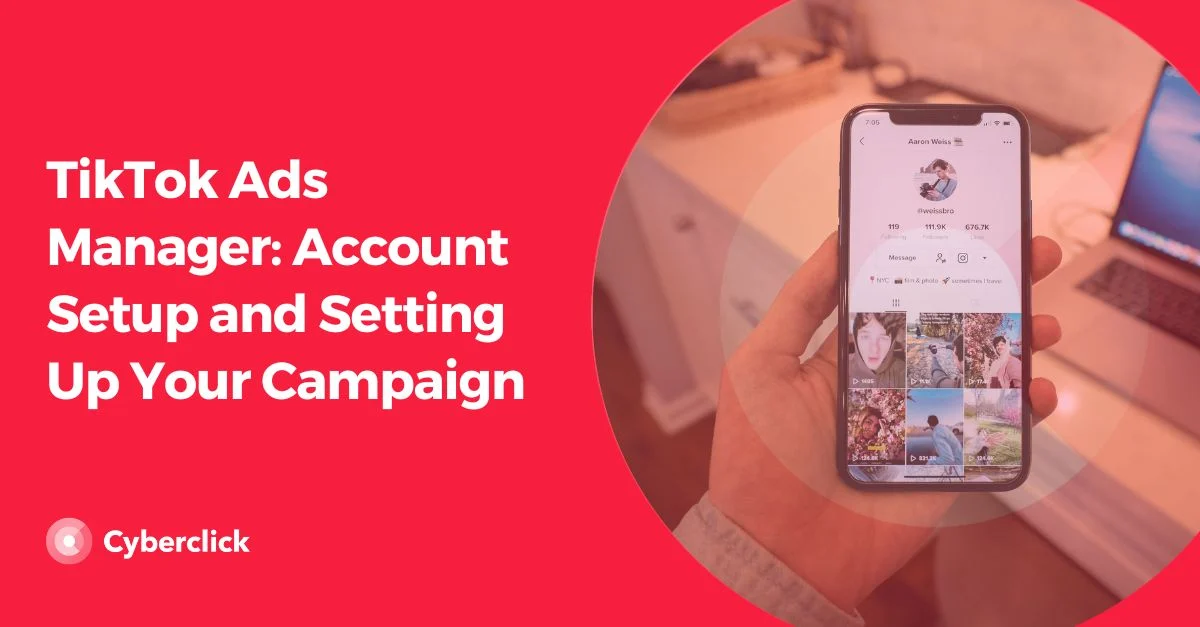
TikTok Reklam Yöneticisinin Yapısı
Platformda nasıl gezineceğinize ve TikTok Reklam Yöneticisi'nde reklamlarınızı nasıl oluşturacağınıza geçmeden önce düzenini ve organizasyonunu anlamak önemlidir, böylece bir kez içeri girdiğinizde yabancı hissetmezsiniz.
Kaydolduktan sonra şunu göreceksiniz: Kontrol Paneli:
Gösterge Paneli
Üstteki siyah çubukta 4 seçenek göreceksiniz. Bunlardan ilki “Kontrol Paneli”dir. İmleçle seçerek erişebilseniz de TikTok Reklam Yöneticisi'ni açtığınızda varsayılan olarak görünür.
Kontrol Paneli , reklam platformundaki faaliyetlerinize ilişkin bir genel bakış göstererek kampanyalarınızın durumunun anlık görüntüsünü almanızı ve en önemli hususların bir özetini görmenizi sağlar.
Görüntüleyebileceğiniz öğelerden bazıları şunlardır: grafikler, harcamalar, bütçe, aktif kampanyalar vb.
Kampanya
Kampanya sekmesine erişerek, reklamlarınızın ve reklam gruplarınızın her birini derinlemesine görebilir ve yönetebilirsiniz.
Ayrıca bu bölümde sizi doğrudan kampanya oluşturma sayfasına yönlendiren "Oluştur" düğmesi de bulunur.
Varlıklar
Reklam öğelerinden, piksellerden, hedef kitlelerden ve yorumlardan etkinliklere, kataloglara ve hazır sayfalara kadar reklamlarınızla ilgili tüm kaynakların depolandığı yer burasıdır . Bu nedenle, bu yönlerden herhangi birini yönetmek veya düzenlemek istiyorsanız bu sekmeye gitmelisiniz.
Burada ayrıca daha geniş bir hedef kitleye ulaşmanıza ve reklamlarınızı optimize etmenize yardımcı olacak araçları da bulacaksınız.
Raporlama
Son olarak Raporlama sekmesi, kampanyalarınızın performansına ilişkin ayrıntılı ölçümleri bulacağınız yerdir . Olumlu bir yönü, bu bölümü, sizi en çok ilgilendiren analizleri tercih ettiğiniz sırayla gösterecek şekilde özelleştirebilmenizdir.
TikTok Reklam Yöneticisinde Hesap Nasıl Oluşturulur
Artık TikTok Reklam Yöneticisi ve ne bekleyeceğiniz hakkında daha derin bir anlayışa sahip olduğunuza göre, onu kullanmaya başlamanın zamanı geldi. İlk adım oldukça basit bir hesap oluşturmaktır.
TikTok Reklam Yöneticisi'nde hesap oluşturma adımları şunlardır:
- TikTok for Business'a gidin ve zaten bir hesabınız varsa "Giriş yap"ı tıklayın.
- İlk defa yapıyorsanız kayıt olmanız gerekmektedir. Bunu yapmak için uygun alanlara bir e-posta adresi ve şifre girin veya telefon numaranızı kullanabilirsiniz.
- Bu alanları doldurduktan sonra, şartlar ve koşulları ve isteğe bağlı olarak e-posta aboneliği kutusunu (zorunlu olmasa da) kabul etmek için kutuyu işaretleyin.
- Son olarak pembe “Kaydol” butonuna tıklayın ve e-postanıza gönderilen kodu doğrulayın . Bundan sonra TikTok Reklam Yöneticisi hesabınız oluşturulacak ve giriş yapabilirsiniz.
Ancak halihazırda bir TikTok hesabınız varsa onun üzerinden de hesap oluşturabilirsiniz, bu daha kolay olacaktır. Hiçbir şey doldurmadan siyah düğmeye tıklamanız ve verilen adımları izlemeniz yeterlidir.
TikTok for Business hesabınız oluşturulduktan sonra, ülkeniz, sektörünüz, telefon numaranız, para biriminiz vb. hakkında önerilen alanları doldurarak reklamveren hesabınızı tamamlayabileceğiniz bir ekran göreceksiniz. Sonunda şartlar ve koşullar kutusunu işaretlemeniz yeterlidir. ve tekrar “ Kaydol ”a tıklayın.
Son olarak platformda yürüttüğünüz kampanyaların ödemesini yapmak için fatura bilgilerinizi ayarlamanız gerekecek çünkü işlem sırasında bu ekran karşınıza çıkacak.

Artık reklamlarınızı yayınlamadan önce reklamveren hesabınızın onaylanmasını beklemeniz gerekecek (genellikle 24 saate kadar sürer). Ancak zaten TikTok Reklam Yöneticisine erişebilir ve ilk kampanyanızı tasarlamaya başlayabilirsiniz. İşte bunu nasıl yapacağınız.
TikTok Reklam Yöneticisinde İlk Kampanyanızı Nasıl Oluşturabilirsiniz?
Daha önce de belirttiğimiz gibi kampanyanızı oluşturmaya başlamak için Kampanya bölümündeki “Oluştur” butonuna tıklamanız gerekecektir.
İçeri girdikten sonra şu adımları izleyin:
- Reklam Modunuzu Seçin Yukarıdaki görselde de görüldüğü gibi “Oluştur”u seçtiğinizde ilk göreceğiniz şey iki seçenekli bir ekran olacaktır. Bunlardan biri, kampanyaları hızlı ve fazla ayrıntıya gerek duymadan oluşturmak isteyen reklamverenler için tasarlanmış basitleştirilmiş moddur . Diğeri ise gelişmiş seçenekleri kullanmak ve reklamını daha detaylı oluşturmak isteyen markalara veya reklamverenlere yönelik özel moddur. İhtiyaçlarınıza en uygun seçeneği seçin. Herhangi bir şüpheniz varsa, bu resmi bağlantıda sizin için en iyi seçeneği seçme konusunda yardım bulabilirsiniz.
- Kampanya Oluşturma Adımlarını İzleyin Şimdi kampanyanızı adlandırmanın, çeşitli parametreleri ve reklam öğelerini ayarlamanın ve bütçeyi (kampanya yayınlandıktan sonra bile daha sonra ayarlayabilirsiniz) oluşturmanın zamanı geldi.
Adım Adım Reklam Grubu Nasıl Oluşturulur
Devam etmeden önce şunu bilmelisiniz: TikTok Reklam Yöneticisi'nde:
- Kampanyalar Bir kampanya birden fazla reklam grubu içerebilir.
- Reklam Grupları Kampanyanızı oluşturduktan sonraki adım (yukarıda belirtilen adımları takip ederek).
- Reklamlar Bunlar farklı reklam gruplarını oluşturur.
Artık bunu ve nasıl kampanya oluşturulacağını bildiğinize göre bir sonraki adıma geçebiliriz: Kampanya oluşturduktan sonra reklam grubu oluşturmak . Bu bölümde şunları düzenleyebilirsiniz:
Yerleşim Reklamın nerede görünmesini istediğinizi seçebilirsiniz. Sosyal ağın sisteminin , en iyi sonuçları elde etmek için tüm yerleşimlerdeki reklamları optimize ettiği otomatik yerleşim vardır. Alternatif olarak, reklamlarınızın görünmesini istediğiniz yerleşimleri manuel olarak seçebilir ve gösterilmesini istemediğiniz yerleşimleri engelleyebilirsiniz.
Reklam Öğesi Türü Bir reklam oluştururken (sonraki bölümde açıklanmıştır), tüm reklam varlıklarını yüklemeniz gerekir, ancak bu aşamada, yüksek performanslı kombinasyonları otomatik olarak oluşturmak için Reklam Optimizasyonu seçeneğini etkinleştirebilirsiniz.
Hedef Kitle Benzer hedef kitleler (mevcut müşterilerinize benzer kişilere ulaşmak için) veya özel hedef kitleler (markanızla etkileşimde bulunan veya markanızı tanıyan profiller için) arasında seçim yapmanıza olanak tanıyan birçok hedefleme seçeneği vardır. Daha sonra çeşitli yönleri düzenleyebilirsiniz.
Bütçe ve Planlama Burada, her bir reklam grubu için bütçeyi ayarlayabilir ve lansmanının başlangıç ve bitiş tarihlerini belirleyebilirsiniz.
Teklif Verme ve Optimizasyon Dönüşüm, tıklama veya bağlantı gibi optimizasyon hedeflerini seçebilirsiniz. Bunlar, BGBM veya TBM gibi önceden atanmış faturalandırma yöntemleriyle birlikte gelir. Ayrıca bütçeyi, kampanya süresi boyunca eşit bir şekilde veya mümkün olduğu kadar hızlı bir şekilde nasıl harcayacağınıza da karar verebilirsiniz.
Reklam grubunuzu yapılandırmayı bitirdikten sonra, bireysel reklam birimlerinizi oluşturmaya başlamak için "İleri"yi tıklayın. Gördüğünüz gibi bir kampanyanın, reklam grubunun ve reklamın oluşturulması birbiriyle bağlantılıdır, ayrı değil; hepsi bir bütünün parçasıdır.
Bir Reklam Nasıl Yapılandırılır
Artık bu son aşamaya ulaştığınıza göre, kampanyanız ve reklam grubu yapılandırmanız sırasında belirlenen tüm parametrelerin ve öğelerin bireysel reklam kurulumunu etkileyeceğini unutmayın. Ayrıca her reklam grubunun en fazla 20 reklam içerebileceğini unutmayın.
Reklam grubunuzu tamamladıktan sonra "İleri"yi seçtiğinizde şunları yapabilirsiniz:
- Reklamınıza bir ad verin .
- Reklam biçimini seçin.
- Multimedya içeriği, küçük resimler, metin, bağlantılar ve CTA'lar (harekete geçirici mesajlar) gibi reklam ayrıntılarını ekleyin.
- Her şeyin doğru olduğundan emin olmak için reklamı önizleyin.
- TikTok Reklam Yöneticisinin sonuçları ve performansı izleyebilmesi için izleme bağlantıları veya pikseller ekleyin.
Tüm bu unsurları düzenledikten sonra işlemi tamamlamak için “Gönder” butonuna veya başka bir reklam oluşturmak için “Ekle” butonuna tıklayabilirsiniz.